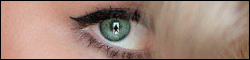-
Princesse Elina
VARIANTE PERSONAL
Todos los tubes son de Animabelle
Tutorial traducido con la autorización de ANIMABELLE
Si presentan sus variantes en grupos y utilizaron mi traducción,
ruego lo indiquen con un enlace hacia mi Blog
No se olviden mandarme directamente sus trabajos
¡ Gracias anticipadas !
 jardinssecretsevalynda@gmail.com
jardinssecretsevalynda@gmail.com AVISOS DE ANIMABELLE
Este tutorial es una creación personal.
Cualquier similitud con otro sería pura coincidencia.
Pueden utilizarlo para sus cursillos de PSP.
Gracias anticipadas por dar el link hacia mi tutorial.
Tutorial creado con PSP 19
pero puede realizarse con otras versiones
MATERIAL
Pinchar en el banner de Animabelle
para llegar a la página del tutorial original
y descargar de allí el material

FILTROS
Alien Skin Eye Candy 5 Impact
ICNET Filters / Buttons & Frames
L en K landksiteofwonders
1.
Abrir los tubes, duplicarlos y guardar los originales
No se olviden salvaguardar a menudo su trabajo
2.
Con la Herramienta Cuentagotas (letra E del teclado)

escoger bonitos colores de sus tubes, imágenes, misted …
para crear su paleta
Estos son los de Animabelle

Color de Primer Plano n° 1
Color de Fondo n° 2
No vacilen en cambiar el modo de mezcla y la opacidad
en caso de necesidad
3.
Abrir un archivo nuevo transparente de 1000 x 600 pixeles
Llenar con este gradiente Reflejos

Selecciones / Seleccionar todo
Copiar y pegar en la selección el tube
“105_enfant_p2_animabelle”
No guardarlo : volveremos a él más adelante
Selecciones / Anular selección
4.
Efectos de la imagen / Mosaico integrado

Ajustar / Desenfocar / Desenfoque de movimiento

Filtro Tramages / Wee Scratches a 255
Repetir Tramages con los mismos ajustes
Capas / Duplicar
Modo de mezcla = Pantalla
Opacidad de la capa a 70 %
Capas / Fusionar visibles
5.
Capas / Nueva capa de trama
Llenar la capa con este gradiente Lineal

Efectos geométricos / Círculo
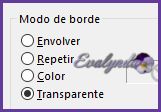
Efectos geométricos / Esfera

Selecciones / Seleccionar todo
Selecciones / Flotar
Selecciones / Fijar
Copiar y pegar en la selección en tube
“288_paysage_p3_animabelle”
Mantener la selección
Efectos geométricos / Esfera
con los ajustes anteriores (memorizados)
6.
Selecciones / Modificar / Seleccionar bordes de selección

Selecciones / Modificar / Fundido a 2
Capas / Nueva capa de trama
Abrir la trama dorada del material
En la ventanita del Color de Primer Plano,
pinchar en “Trama” y subir la trama con estos ajustes

Llenar la selección con la trama dorada
Capas / Fusionar hacia abajo
Selecciones / Anular selección
7.
Imagen / Cambiar el tamaño de la capa a 97 %
Capas / Fusionar hacia abajo
Ajustar / Nitidez / Enfocar
Filtro Alien Skin Perspective Shadow

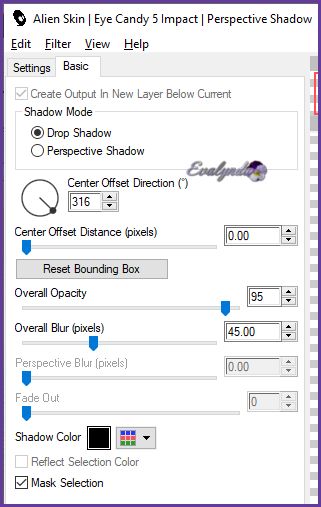
Capas / Fusionar visibles
8.
Filtro Unlimited 2.0 / ICNET Filters / Buttons & Frames
/ 3D Glass Frame 2

Selecciones / Seleccionar todo
Imagen / Añadir bordes de 2 pixeles Color n° 2
Selecciones / Invertir
Llenar la selección con la trama dorada
Efectos 3D / Bisel interior

9.
Selecciones / Seleccionar todo
Imagen / Añadir bordes simétricos de 30 pixeles Color n° 1
Selecciones / Invertir
Filtro Unlimited 2.0 / ICNET Filters / Buttons & Frames
/ 3D Glass Frame 2

Filtro L & K landksiteofwonders / L en K’s Paris

Aplicar otra vez el mismo filtro con los mismos ajustes
Ajustar / Nitidez / Enfocar
Selecciones / Anular selección
10.
Copiar y pegar como nueva capa el tube
“105_enfant_p2-animabelle”
Imagen / Espejo / Espejo horizontal
Imagen / Cambiar el tamaño de la capa a 85 %
Colocar abajo a la izquierda
Filtro Alien Skin Eye Candy 5 Impact / Perspective Shadow
con los ajustes anteriores (memorizados)
11.
Colocar de nuevo la trama dorada
en la ventanita del Color de Primer Plano
Abrir el elemento “24_Vector_P1_Animabelle”
Archivo / Exportar / Pincel personalizado
Escribir el nombre y pinchar en “Aceptar”

Volver a su diseño
Capas / Nueva capa de trama
Herramienta Pincel (letra B del teclado)
Subir el pincel exportado con estos ajustes

Pinchar con el botón izquierdo del ratón abajo a la derecha
12.
Capas / Nueva capa de trama
Herramienta Pincel
Con el mismo pincel pero en tamaño de 400,
pinchar con el botón derecho del ratón abajo a la derecha
Colocar correctamente encima del motivo dorado
con la Herramienta Mover
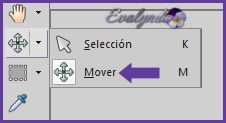
(la textura dorada es la que da la impresión de sombra)

Capas / Fusionar hacia abajo
Mover un poco en caso de necesidad
13.
Abrir el elemento “Elina_Vector_Animabelle”
Archivo / Exportar / Pincel personalizado
Escribir el nombre y pinchar en “Aceptar”

Volver a su diseño
Capas / Nueva capa de trama
Herramienta Pincel
Subir el último pincel exportado con estos ajustes

Pinchar con el botón izquierdo del ratón arriba a la derecha
14.
Capas / Nueva capa de trama
Herramienta Pincel
Con el mismo pincel pero en tamaño de 148,
pinchar con el botón derecho del ratón abajo a la derecha
Colocar correctamente encima del motivo dorado
(la textura dorada es la que da la impresión de sombra)

Capas / Fusionar hacia abajo
15.
Abrir el elemento “@M&M_Floral-048”
Archivo / Exportar / Pincel personalizado
Escribir el nombre y pinchar en “Aceptar”

Volver a su diseño
Capas / Nueva capa de trama
Herramienta Pincel
Subir el último pincel exportado
Pinchar con el botón izquierdo del ratón arriba en el centro
Colocar según resultado final
Efectos 3D / Sombra 3 / 3 / 60 / 8 en negro
Capas / Fusionar (aplanar)
16.
Selecciones / Seleccionar todo
Imagen / Añadir bordes de 3 pixeles Color n° 2
Selecciones / Invertir
Llenar la selección con la textura dorada
Efectos 3D / Bisel interior
con los ajustes anteriores (memorizados)
Selecciones / Anular selección
Capas / Nueva capa de trama para su firma
Capas / Fusionar todo
Tutorial traducido el 10/02/2021
Espero se hayan divertido
como ANIMABELLE se divirtió creando el tutorial,
como me divertí yo traduciéndolo para Ustedes
ANIMABELLE queda a la espera de sus versiones
y yo, con mucho placer colocaré sus trabajos
en la Galería especial de esta traducción